明明软件都装到D盘,电脑桌面也清理得干干净净的,可C盘却还是经常莫名其妙的就爆满了,这是怎么回事?这很可能是由于你的电脑微信存储路径是在C盘引起的,那怎么知道自己电脑微信的存储路径是在哪个盘?如果是由于微信文件导致的C盘爆满,怎么将存储路径改到其他盘去?本文一一给大家解答。

查看电脑微信存储路径的方法
方法非常简单,打开电脑微信,点一下电脑微信左下角的三条横杠,选择【设置】,再点【文件管理】,在右边的【文件管理】选项中就可以看到微信文件的存储路径了,快自查看看你的是不是也在C盘。是的话,说明你电脑微信上的缓存资料、聊天图片视频以及文件等等,都全存在C盘了,日积月累下来C盘内存不被占满才怪。

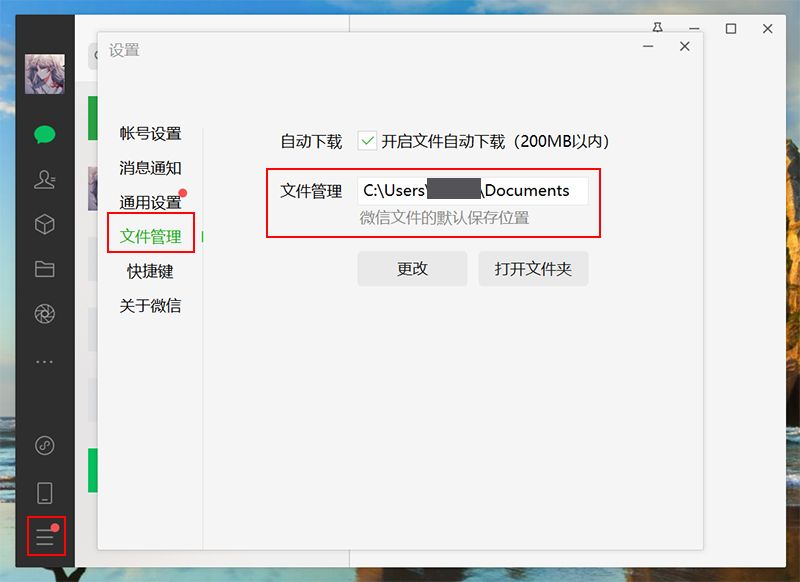
更改电脑微信存储路径的方法
不过就算存在了C盘,也莫慌,存储路径是可以更改的。打开微信电脑版,点左下角三条横杠,点【设置】-【文件管理】,可以看到右边有一个【更改】选项,点【更改】就可以将存储路径改到其他盘啦,可以将存储路径改到D盘里,就不占用C盘的内存了。
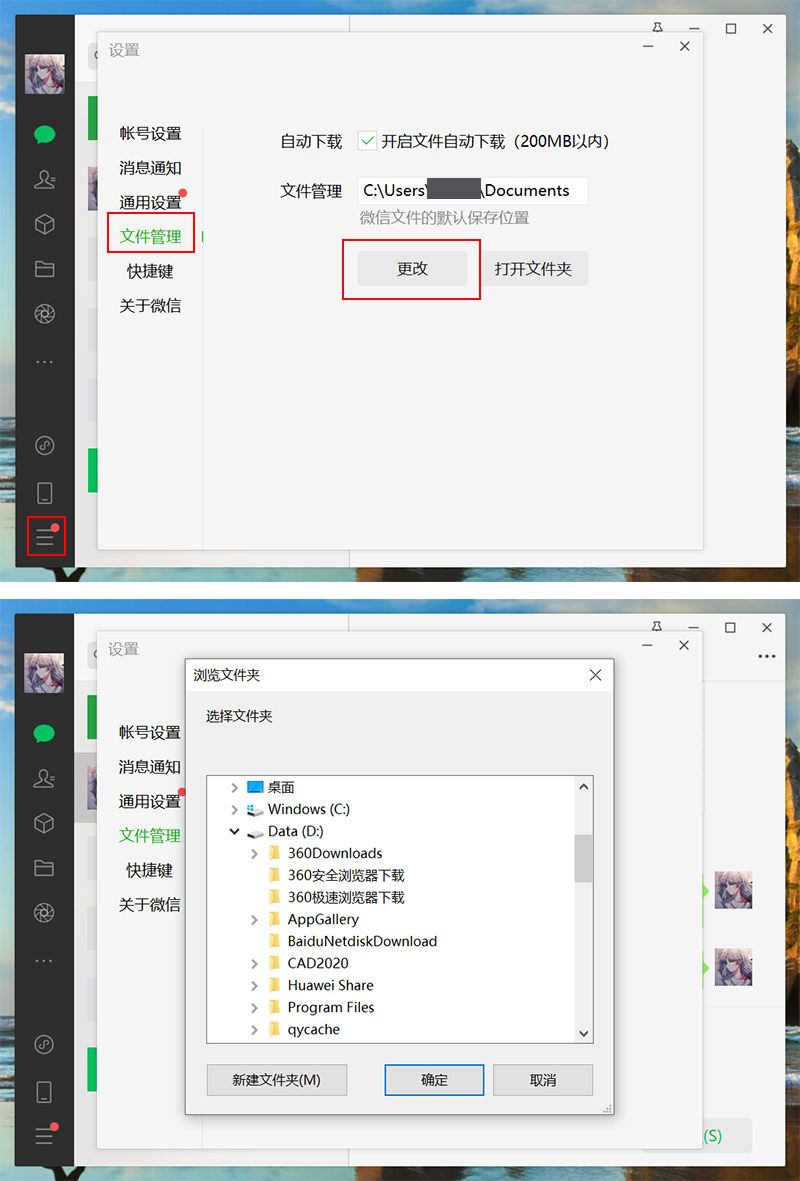
更改完成后,重启微信即可。
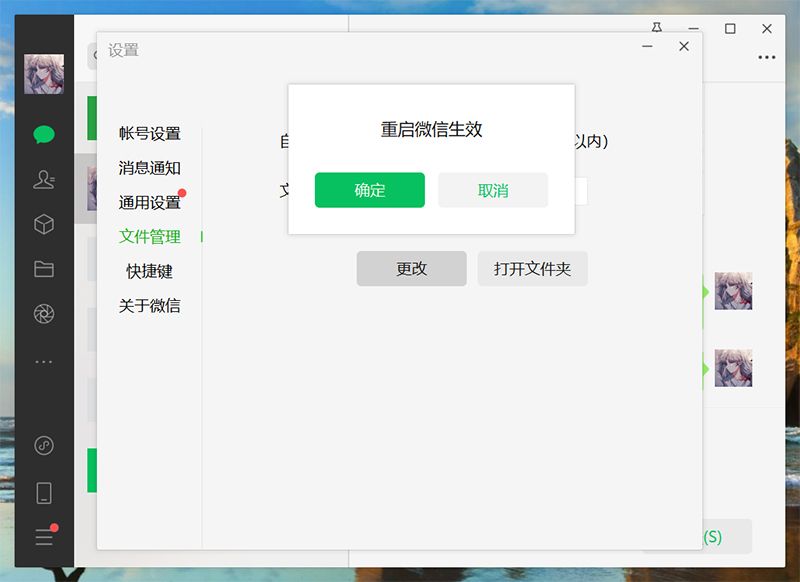
不更改不知道,一改才发现我的竟有将近18个G去……电脑微信往来资料那么多,难怪C盘每次清理完没多久就又满了。
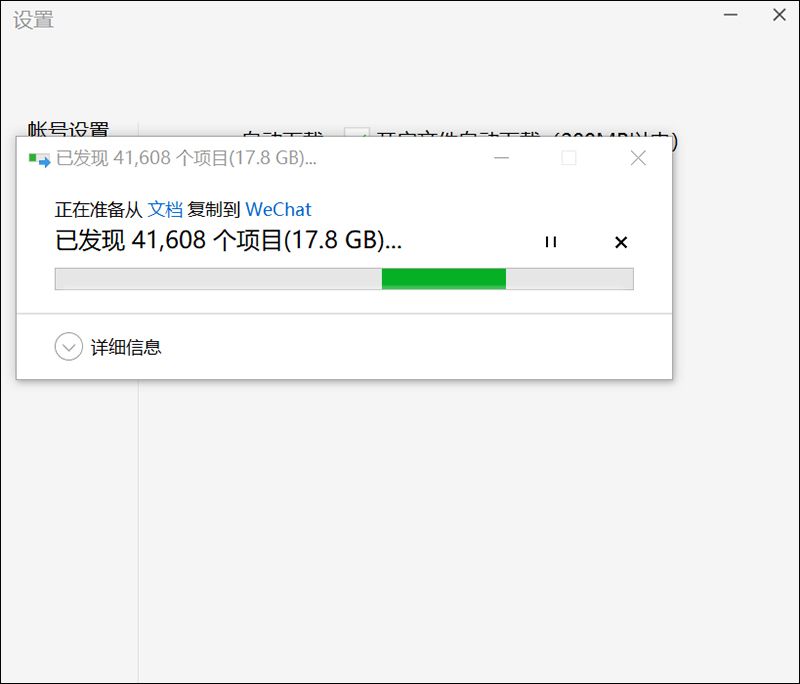
对了,除了更改路径之外,大家也可以时不时像手机清理微信存储一样,清理一下电脑微信的存储空间,点电脑微信的【设置】-【通用设置】-【存储空间清理】就可以清理电脑微信的【缓存】资料和【聊天数据】了,这个方法也能清理出大量的空间,用久了的,甚至能清理出几十个G!
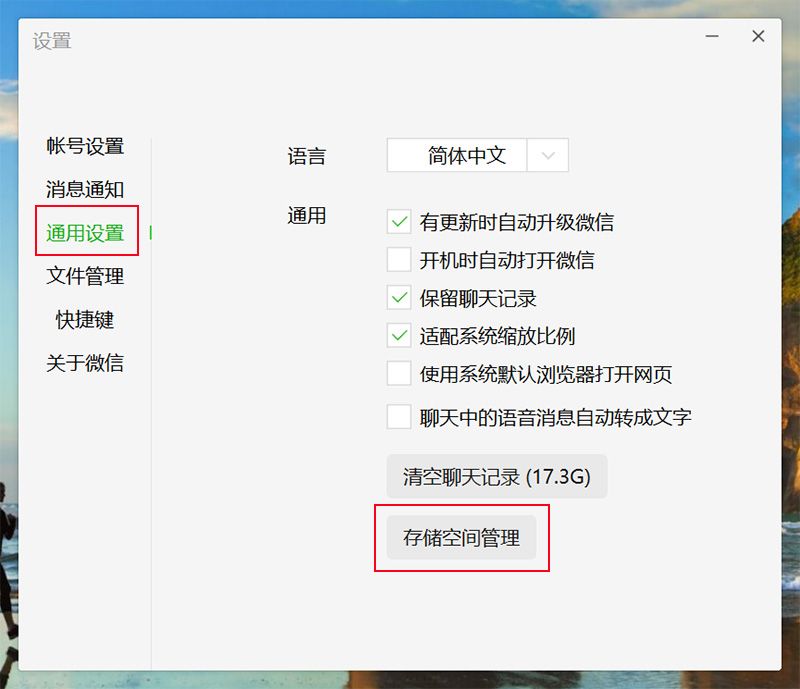
以上内容来源于网络,由“WiFi之家网”整理收藏!
原创文章,作者:电脑教程,如若转载,请注明出处:https://www.224m.com/201622.html

